
Проектирование реализации операций бизнес-процесса «Учет реализации лекарственных препаратов через аптечную сеть» (Обоснование проектных решений по программному обеспечению)
Содержание:
ВВЕДЕНИЕ
Целью работы является учет реализации лекарственных препаратов через аптечную сеть.
Необходимо создание базы данных для аптечной сети, которая бы отвечала всем поставленным перед ней задачам. База данных должна обеспечивать централизованное хранение данных об аптечных товарах, предоставлять информацию о лекарственных средствах и изделиях медицинского назначения, имеющихся в учреждении на любой момент времени в денежном и количественном выражении, формировать необходимые в процессе работы аптеки стационара отчеты, позволяющие производить сверку данных с бухгалтерией. Система должна иметь простой и понятный интерфейс.
ГЛАВА 1. Выбор комплекса задач автоматизации
Хозяйственный учет представляет собой совокупность бухгалтерского, оперативного и статистического учета. Учет – одна из наиболее трудоемких функций управления. Отличительной чертой учета является большая массовость и однородность исходных и итоговых показателей. Как правило, итоговые показатели формируются путем многократной группировки по различным признакам исходных первичных данных без применения сложных расчетов.
Бухгалтерский учет реализации товаров в оптовой торговле осуществляется по мере отгрузки товаров и предъявления покупателям расчетных документов.
Отпуск товаров покупателям осуществляется на основе следующих документов: накладных; актов приема-передачи; счетов-фактур; товарно-транспортных накладных; железнодорожных и авианакладных.
Общая стоимость реализованных товаров по продажным ценам представляет собой товарооборот.
При учете продаж товаров, важно определиться с вопросом, какой момент считать продажей:
- факт отгрузки товаров и предъявление покупателю расчетных документов;
- факт поступления оплаты от покупателей на счета в учреждения банков.
Этот фактор определяет момент перехода права владения, пользования и распоряжения реализуемых товаров от поставщика к покупателю. В первом случае, как только товары отгружены и покупателю предъявлены на нее расчетные документы, все права собственности переходят на этот товар к покупателю; во втором – до момента оплаты товар является собственностью поставщика.
Момент продажи товаров обусловливает метод определения выручки от продажи: метод начисления («по отгрузке») или кассовый метод («по оплате»).
Метод определения выручки по отгрузке товаров и предъявлению расчетных документов покупателю повсеместно используется в международной практике. В нашей стране, особенно на субъектах малого предпринимательства, был распространен кассовый метод («по оплате»). С 1996г. введен в действие новый порядок определения выручки от реализации продукции, согласно которому для составления финансовой отчетности безальтернативно применяется метод начисления («по отгрузке»). Фактически в больничной аптеке при продаже медикаментов применяется кассовый метод "по оплате", но иногда бывают исключения, и используется метод начисления "по отгрузке".
Каждая отгрузка товаров оптовым покупателям сопровождается оформлением счета-фактуры типовой формы, утвержденной Постановлением Правительства Российской Федерации от 29.07.96 № 914. Счет-фактура составляется в двух экземплярах, один из которых предоставляется покупателю не позднее 10 дней со дня отгрузки товаров.
Счета-фактуры введены в качестве дополнительного инструмента контроля налоговых органов за полнотой сбора налога на добавленную стоимость.
Выходные документы формируются на основе информации из первичных документов, таких как:
- счет;
- накладная;
- счет-фактура.
В качестве учетной цены товаров на предприятиях оптовой торговли может использоваться покупная или продажная цена. В больничной аптеке учетной ценой являются покупные цены с НДС 18%.
Важным элементом учета реализации товаров является определение стоимости, по которой они списываются с баланса торговой организации.
Порядок списания отпущенных товаров зависит от способа хранения товаров на складе (партионный или сортовой) и принятого предприятием в учетной политике метода определения учетных цен на реализуемые товары.
Если складской учет товаров организован по партиям или в течение отчетного периода товар приобретался по одной и той же цене, то базой для определения покупной стоимости реализованных товаров могут служить данные первичных документов. При этом достаточно количество реализованных товаров в натуральном выражении умножить на цену их приобретения. Сложности возникают в условиях сортового учета товаров на складе, а также приобретения товаров у разных поставщиков по разным ценам. В этих случаях для определения покупной стоимости реализуемых товаров могут быть использованы методы оценки материальных запасов:
- по средней (средневзвешенной) цене;
- по ценам первых закупок (ФИФО);
- по ценам последних закупок (ЛИФО);
- по себестоимости единицы запасов.
Продажная цена медикаментов определяется путем прибавления 20% к себестоимости (закупочной цене), а списание на складе происходит по себестоимости.
Выбор этого метода оценки покупной стоимости реализуемых лекарственных средств определен самим предприятием и закреплен в его учетной политике.
В соответствии с Инструкцией ГНС РФ от 11.10.95 г. № 39 при реализации товаров оптовые организации определяют облагаемый оборот на основе стоимости реализуемых покупателям товаров исходя из применяемых цен без включения в них налога на добавленную стоимость.
В счетах, выписанных покупателям за реализуемые медикаменты, накладных на отпуск лекарственных препаратов, а также счетах-фактурах, составленных и зарегистрированных в установленном порядке, указывается продажная цена этих медикаментов без НДС и отдельной строкой – сумма налога на добавленную стоимость, начисленная по соответствующей ставке (18%) от продажной цены.
Общий список документов МСЧ №59 - большой, но выделим из них, относящиеся к работе больничной аптеки:
- Накладная – требование;
- Экстепоральная рецептура;
- Договор на поставку;
- Доверенность на получение товара;
- Счет-фактура;
- Расходные накладные на товар;
- Товарные накладные;
- Прайс-лист;
- Бланк-заказ;
- Рецепт;
- Товарный чек;
- Бланк-заказ на поставку;
- Приходные накладные;
- Счет на оплату поставки;
- Выписка из банка;
- Платежное поручение;
Содержание указанных документов представлено в таблице 2.
|
Таблица 1.1 |
|||
|
Документ |
Реквизиты |
Период |
Итоги |
|
1 |
2 |
3 |
4 |
|
Товарные накладные |
Номер документа Код заказчика Наименование заказчика Перечень номенклатуры заказа |
1 раз в день |
Количество заказанных препаратов |
|
Накладная – требование |
Номер документа Перечень номенклатуры заказа |
1 раз в день |
Количество заказанных препаратов |
|
Экстепоральная рецептура |
Номер документа Перечень номенклатуры на изготовление препаратов |
1 раз в 3 дня |
Количество заказанных препаратов |
|
Договор на поставку |
Номер документа Код и наименование поставщика (покупателя) Банковские реквизиты Перечень номенклатуры поставки Дата составления Срок действия договора |
1 раз в год |
Количество заказанных препаратов |
|
Доверенность на получение товара |
Номер документа ФИО МОЛ, на которого оформляется доверенность Паспортные данные МОЛ. Номер документа-основания Код и наименование поставщика (покупателя) Дата составления Срок действия |
При получении |
|
|
Счет-фактура |
Номер документа Код и наименование поставщика (покупателя) Перечень номенклатуры поставки Дата составления |
При получении |
Сумма по номенклатуре заказа |
|
Расходные накладные |
Номер документа Код и наименование поставщика (покупателя) Перечень номенклатуры поставки Дата составления |
При получении |
Сумма по номенклатуре заказа |
|
Приходные накладные |
Номер документа Код и наименование поставщика (покупателя) Перечень номенклатуры поставки Дата составления |
При получении |
Сумма по номенклатуре заказа |
|
Счет на оплату |
Номер документа Банковские реквизиты Перечень номенклатуры поставки Дата составления Срок действия документа |
При получении |
Сумма платежа |
|
Прайс-лист |
Перечень номенклатуры Дата составления |
При получении |
|
|
Бланк-заказ |
Номер документа Перечень номенклатуры Дата составления |
При получении |
Сумма поставки |
|
Рецепт |
Номер документа Дата составления |
При получении |
|
|
Товарный чек |
Номер документа Дата составления Перечень номенклатуры |
При получении |
Сумма поставки |
|
Выписка из банка |
Номер документа Дата составления Тип движения Документ-основание Сумма платежа |
При получении |
|
|
Платежное поручение |
Номер документа Дата составления Код, наименование, банковский счет поставщика Документ-основание Вид платежа Срок платежа Сумма платежа |
При выписке |
|
1.1. Характеристика документооборота, возникающего при решении задачи
1. Реализация медикаментов происходит по следующей схеме:
- Больничные отделения. На отпуск медикаментов оформляется накладная-требование. На изготовление препаратов оформляется экстепоральная рецептура. Далее выписывается товарная накладная в двух экземплярах и происходит отпуск товара со склада.
- Частное лицо. Выписывается товарный чек. Пробивается кассовый чек.
- Юридическое лицо. Безналичные расчеты. Заключается договор в двух экземплярах и подкалывается в папку. Выписывается счет в двух экземплярах (с занесением его номера в тетрадь регистрации) и выдается покупателю для последующей предоплаты. После предоплаты выписывается накладная в трех экземплярах, счет-фактуру в двух экземплярах (с занесением их номеров в тетрадь регистрации) и отдается покупателю по доверенности от покупателя. Ставится печать и подпись. Покупатель тоже расписывается и идет получать товар на склад по накладной с росписью выписывающего лица и печатью. Один экземпляр документов подкалывается в папку с последующей передачей ее в бухгалтерию. Одна накладная остается на складе, а в конце рабочего дня возвращается в офис.
- Юридическое лицо. Расчеты наличными. То же самое, что и при безналичных расчетах, только еще выбивается кассовый чек.
2. Возврат товара и обмен его
- Все лекарственные препараты, проданные в медицинских учреждениях, имеющих лицензию на право продажи лекарственных препаратов и медикаментов возврату не подлежат согласно приказа Министерства здравоохранения РФ.
1.2. Характеристика существующих бизнес –процессов

Рисунок 1.1

Рисунок 1.2
 Рисунок 1.3
Рисунок 1.3

Рисунок 1.4

Рисунок 1.5

Рисунок 1.6

Рисунок 1.7

Рисунок 1.8

Рисунок 1.9
1. Use - Case Diagram.

Рисунок 1.10
2. Sequence Diagram.

Рисунок 1.11
3.Traceabilities.
Рисунок 1.12
4. Сетевая конфигурация системы.

Рисунок 1.13
5. Collaboration Diagram.

Рисунок 1.14
1.3. Обоснование проектных решений по информационному обеспечению
В системе имеются следующие объекты:
Аптека – объект, соответствующий реальной аптеке стационара.
Отделение – объект, справочный элемент системы, соответствующий реальному отделению лечебно-профилактического учреждения.
Контрагент – объект, соответствующий контрагенту – изготовителю, продавцу или покупателю.
Номенклатура – объект, предназначенный для хранения данных о номенклатурах.
Приход – объект, предназначенный для хранения данных обо всех пришедших номенклатурах.
Расход – объект, предназначенный для хранения данных обо всех расходных операциях аптеки.
Остатки – объект, предназначенный для хранения данных об остатках номенклатур.
1.4. Обоснование проектных решений по программному обеспечению
Оптимальным будет выбор сделанный в пользу Microsoft Access, поскольку он обладает рядом преимуществ по сравнению с другими СУБД, а именно: удобство использования и одновременно мощность продукта — в сочетании с возможностью построения комплексных решений на базе современных технологий; совместим с большинством приложений работающих из под Windows; не требует установки драйверов доступа к данным в этом формате, так как они поставляются с операционными системами Windows.
ГЛАВА 2. Информационная модель и её описание
Графическое представление информационной модели отражено на рис. 2.1.

Рисунок 2.1 – Информационная модель системы
Характеристика нормативно-справочной, входной и оперативной информации
Характеристика результатной информации
Общие положения (дерево функций и сценарий диалога)
Основным действующим лицом в разработанной системе является сотрудник отдела. Дерево функций для пользователя представлено на рисунке 2.2.

Рисунок 2.2 - Дерево функций системы сотрудника
Сценарии диалога, формирующийся на основе дерева функций, приведен на рисунке 2.3.

Рисунок 2.3 - Сценарий диалога для пользователя

Рисунок 2.3 – Схема структуры БД
В системе имеются следующие объекты:
Аптека – объект, соответствующий реальной аптеке стационара.
Отделение – объект, справочный элемент системы, соответствующий реальному отделению лечебно-профилактического учреждения.
Контрагент – объект, соответствующий контрагенту – изготовителю, продавцу или покупателю.
Номенклатура – объект, предназначенный для хранения данных о номенклатурах.
Приход – объект, предназначенный для хранения данных обо всех пришедших номенклатурах.
Расход – объект, предназначенный для хранения данных обо всех расходных операциях аптеки.
Остатки – объект, предназначенный для хранения данных об остатках номенклатур.
Рассмотрим таблицы подробнее.
Данные об аптеке стационара описаны таблицей Apteka, представленной таблицей 2.1:
Таблица 2.1 – Таблица Apteka
|
Поле |
Тип данных |
Описание |
|
1 |
2 |
3 |
|
AptID |
Числовой |
Идентификационный номер аптеки стационара |
|
SkladID |
Числовой |
Идентификационный номер склада аптеки |
|
FamOfKlad |
Текстовый |
Фамилия кладовщика |
|
FamOfTov |
Текстовый |
Фамилия товароведа |
|
FamOfBuh |
Текстовый |
Фамилия бухгалтера |
|
FamOfGlVrach |
Текстовый |
Фамилия главного врача |
|
DolzhOfOtv |
Текстовый |
Должность ответственного лица |
|
FamOfOtv |
Текстовый |
Фамилия ответственного лица |
|
FamOfPerv |
Текстовый |
Фамилия первого лица |
|
DolzhOfPerv |
Текстовый |
Должность первого лица |
|
NamePredpr |
Текстовый |
Псевдоним предприятия |
|
AdresPredpr |
Текстовый |
Адрес предприятия |
|
UrNamePredpr |
Текстовый |
Юридическое наименование предприятия |
|
UrAdress |
Текстовый |
Юридический адрес |
Продолжение таблицы 2.1.
|
1 |
2 |
3 |
|
INN |
Текстовый |
ИНН |
|
KPP |
Текстовый |
КПП |
|
OKONH |
Текстовый |
ОКОНХ |
|
OKPO |
Текстовый |
ОКПО |
|
MFO |
Текстовый |
МФО |
|
RKC |
Текстовый |
РКЦ |
|
OGRN |
Текстовый |
ОГРН |
|
PhonePredpr |
Текстовый |
Телефон предприятия |
|
Fax |
Текстовый |
Факс |
|
BankID |
Числовой |
Идентификационный номер банка |
|
OsnSchet |
Текстовый |
Основной счёт предприятия |
|
KorrSchet |
Текстовый |
Корреспондирующий счет предприятия |
|
License |
Текстовый |
Лицензия |
|
DataLicense |
Дата |
Дата лицензии |
|
DataLastInvent |
Дата |
Дата последней инвентаризации |
Данные о настройках по умолчанию для аптеки содержатся в таблице Nastroiki, вид которой представлен в таблице 2.2:
Таблица 2.2 - Таблица Nastroiki
|
Поле |
Тип данных |
Описание |
|
AptID |
Числовой |
Идентификационный номер аптеки |
|
DefDateOfZapret |
Дата |
Дата запрета редактирования |
|
DefNDS |
Числовой |
Ставка НДС |
|
NamePredpr |
Числовой |
Псевдоним предприятия |
|
KontragID |
Числовой |
Идентификационный номер поставщика |
|
OrganSertID |
Числовой |
Идентификатор органа сертификации |
|
EdIzmID |
Текстовый |
Идентификатор единицы измерения |
|
IstFinansirID |
Числовой |
Источник финансирования |
|
DefYear |
Числовой |
Текущий год |
|
Nacenka |
Числовой |
Наценка при продаже |
Таблица DicOtdelenie содержит данные об отделениях ЛПУ, которому принадлежит аптека. Вид таблицы DicOtdelenie представлен таблицей 2.3:
Таблица 2.3 - Таблица DicOtdelenie
|
Поле |
Тип данных |
Описание |
|
OtdelenieID |
Числовой |
Идентификатор отделения |
|
AptID |
Числовой |
Идентификационный номер аптеки |
|
NameOfOtdelenie |
Текстовый |
Наименование отделения |
|
FamOfOtdelenie |
Текстовый |
Фамилия материально-ответственного лица |
Таблица DicBank является справочником банков и показана в таблице 2.4:
Таблица 2.4 - Таблица DicBank
|
Поле |
Тип данных |
Описание |
|
BankID |
Числовой |
Идентификатор банка |
|
NameOfBank |
Текстовый |
Наименование банка |
|
GorodOfBank |
Текстовый |
Отделение банка (город) |
Таблица DicCountry является справочником стран-импортеров. Ее вид представлен таблицей 2.5:
Таблица 2.5 - Таблица DicCountry
|
Поле |
Тип данных |
Описание |
|
CountryID |
Числовой |
Код страны |
|
NameOfCountry |
Текстовый |
Наименование |
Таблица DicKontragent содержит данные о контрагентах (изготовителях, поставщиках, покупателях) и имеед вид, показанный в таблице 2.6:
Таблица 2.6 - Таблица DicKontragent
|
Поле |
Тип данных |
Описание |
|
1 |
2 |
3 |
|
KontrID |
Числовой |
Идентификатор контрагента |
|
NameOfKontr |
Текстовый |
Полное наименование контрагента |
|
KorotkoNameOfKontr |
Текстовый |
Сокращенное наименование предприятия |
|
TypeOfKontragent |
Числовой |
Тип контрагента |
|
PriznakPostav |
Числовой |
Признак принадлежности к поставщикам |
|
PriznakPokup |
Числовой |
Признак принадлежности к покупателям |
|
PriznakIzgot |
Числовой |
Признак принадлежности к изготовителям |
|
KontrINN |
Текстовый |
ИНН |
|
CountryID |
Числовой |
Код страны |
|
KontrAdress |
Текстовый |
Адрес |
|
KontrPhone |
Текстовый |
Телефон |
|
KontrFax |
Текстовый |
Факс |
|
KontrEmail |
Текстовый |
|
|
KontrContact |
Текстовый |
Контактное лицо |
|
KontrKPP |
Текстовый |
КПП |
|
KontrOKONH |
Текстовый |
ОКОНХ |
|
KontrOKPO |
Текстовый |
ОКПО |
Таблица BankSchetOfKontr содержит данные о банковских счетах контрагентов. Вид таблицы представлен таблицей 2.7:
Таблица 2.7 - Таблица BankSchetOfKontr
|
Поле |
Тип данных |
Описание |
|
KontrID |
Числовой |
Идентификатор контрагента |
|
BankID |
Числовой |
Идентификатор банка |
|
SchetOfKontr |
Текстовый |
Счет контрагента |
|
KorrSchetOfKontr |
Текстовый |
Корреспондентный счет предприятия |
|
KontrBIK |
Текстовый |
БИК |
Таблица DicFarmGruppa является справочником фармакологических групп и имеед вид, показанные в таблице 2.8:
Таблица 2.8 – Таблица DicFarmGruppa
|
Поле |
Тип данных |
Описание |
|
FarmGrID |
Числовой |
Идентификатор фармакологической группы |
|
NameOfFarmGruppa |
Текстовый |
Наименование фармакологической группы |
|
KratkoFarmGruppa |
Текстовый |
Краткое наименование |
Таблица DicGruppaPKU является справочником групп предметно-количественного учета. Таблица 2.9 представляет вид DicGruppaPKU:
Таблица 2.9- Таблица DicGruppaPKU
|
Поле |
Тип данных |
Описание |
|
GruppaPKUID |
Числовой |
Идентификатор группы учета |
|
NameOfGPKU |
Текстовый |
Полное наименование |
|
KratkoGPKUName |
Текстовый |
Краткое наименование |
|
PriznakMed |
Числовой |
Признак медикамента |
Таблица DicFarmPreparat, показанная в таблице 2.10, является справочником фармакологических препаратов:
Таблица 2.10 – Таблица DicFarmPreparat
|
Поле |
Тип данных |
Описание |
|
FarmPrepID |
Числовой |
Идентификатор фарм. препарата |
|
NameOfFarmPrep |
Текстовый |
Наименование |
|
MezрdNameOfPrep |
Текстовый |
Международное наименование |
|
FarmGrID |
Числовой |
Фарм.группа |
|
GruppaPKUID |
Числовой |
Группа ПКУ |
|
ObschPerechenZhizn |
Числовой |
Общий перечень жизненно важных преп. |
|
RegPerechenZhizn |
Числовой |
Региональный перечень жизненно важных |
|
VenAnaliz |
Текстовый |
Вен.анализ |
Таблица DicDozirovka является справочником дозировок и имеет вид, представленный таблицей 2.11:
Таблица 2.11 - Таблица DicDozirovka
|
Поле |
Тип данных |
Описание |
|
DozirID |
Числовой |
Идентификатор дозировки |
|
NameOfDozir |
Текстовый |
Дозировка |
Таблица DicEdIzmereniya является справочником единиц измерений. Ее вид представлен таблицей 2.12:
Таблица 2.12 - Таблица DicEdIzmereniya
|
Поле |
Тип данных |
Описание |
|
EdIzmID |
Числовой |
Идентификатор единицы измерения |
|
NameOfEdIzmereniya |
Текстовый |
Единица измерения |
|
KratkoEdIzmereniya |
Текстовый |
Краткое наименование |
Таблица DicOrganSertif, вид которой показан в таблице 2.13, является справочником органов сертификации:
Таблица 2.13 - Таблица DicOrganSertif
|
Поле |
Тип данных |
Описание |
|
OrganSertID |
Числовой |
Идентификатор органа сертификации |
|
NameOfOrganSert |
Текстовый |
Наименование органа сертификации |
Таблица 2.14 представляет собой вид таблицы DicFormVipuska, являющейся справочником форм выпуска:
Таблица 2.14 - Таблица DicFormVipuska
|
Поле |
Тип данных |
Описание |
|
FormVypID |
Числовой |
Идентификатор формы выпуска |
|
FormVypID |
Текстовый |
Наименование |
Таблица Nomenklatura содержит данные обо всех номенклатурах. Вид таблице представлен таблицей 2.15:
Таблица 2.15 - Таблица Nomenklatura
|
Поле |
Тип данных |
Описание |
|
1 |
2 |
3 |
|
NomenklID |
Числовой |
Идентификационный номер номенклатуры |
|
NumOfNomenkl |
Текстовый |
Номенклатурный номер |
|
NameOfNomenkl |
Текстовый |
Наименование |
|
FarmPrepID |
Числовой |
Идентификатор фарм.препарата |
|
FormVypID |
Числовой |
Идентификатор формы выпуска |
|
DozirID |
Числовой |
Идентификатор дозировки |
|
Fasovka |
Текстовый |
Фасовка |
|
EdIzmID |
Числовой |
Идентификатор единицы измерения |
|
NumOfSertif |
Текстовый |
Номер сертификата |
|
RegNumOfSertif |
Текстовый |
Рег. номер сертификата |
|
SertDate |
Дата |
Дата выдачи сертификата |
|
SrokDeistvSertif |
Дата |
Срок действия сертификата |
|
OrganSertID |
Числовой |
Орган, выдавший сертификат |
|
PriznakIspolzovaniya |
Числовой |
Признак использования |
|
PriznakKolichUch |
Числовой |
Признак количественного учета |
|
PriznakObyazAsortim |
Числовой |
Обязательный ассортимент |
|
PriznakReceptUch |
Числовой |
Признак рецептурного учета |
|
PriznakVnutrProizv |
Числовой |
Признак внутреннего производства |
Таблица Seria содержит данные о сериях номенклатур и имеет вид, представленный таблицей 2.16:
Таблица 2.16 - Таблица Seria
|
Поле |
Тип данных |
Описание |
|
SeriaID |
Числовой |
Идентификатор серии |
|
NumSeria |
Текстовый |
Номер серии |
|
NomenklID |
Числовой |
Идентификационный номер номенклатуры |
|
ProizvID |
Числовой |
Идентификатор производителя |
|
SrokGodnosti |
Дата |
Срок годности |
|
IzyatayaSeria |
Числовой |
Изъятая серия |
Таблица DicIstFinansir, вид которой показан в таблице 2.17 является справочником источников финансирования:
Таблица 2.17 - Таблица DicIstFinansir
|
Поле |
Тип данных |
Описание |
|
IstFinansirID |
Числовой |
Идентиф. номер источника финансирования |
|
NameOfIstFinansir |
Текстовый |
Наименование источника финансирования |
Таблица PrixodDoc содержит данные о приходных документах. Вид таблицы указан в таблице 2.18:
Таблица 2.18- Таблица PrixodDoc
|
Поле |
Тип данных |
Описание |
|
PrihID |
Числовой |
Идентиф. номер приходного документа |
|
NumPrih |
Текстовый |
Номер приходного документа в аптеке |
|
DatePrih |
Дата |
Дата приходного документа в аптеке |
|
NumPrihPost |
Текстовый |
Номер приходного документа поставщика |
|
DatePrihPost |
Дата |
Дата приходного документа поставщика |
|
IstFinansirID |
Числовой |
Идентиф. номер источника финансирования |
|
PostID |
Числовой |
Идентификатор поставщика |
|
Year |
Числовой |
Текущий год |
Таблица PrixodDannie содержит данные обо всех пришедших номенклатурах по каждому приходному документу. Ее вид представлен таблицей 1.19:
Таблица 2.19 - Таблица PrixodDannie
|
Поле |
Тип данных |
Описание |
|
PrihID |
Числовой |
Идентиф. номер приходного документа |
|
NomenklID |
Числовой |
Идентификационный номер номенклатуры |
|
SeriaID |
Числовой |
Идентификатор серии |
|
Vozvrat |
Числовой |
Возврат |
|
PrihDocCount |
Текстовый |
Количество по документу |
|
PrihFaktCount |
Текстовый |
Количество фактическое |
|
PrihCenaIzgot |
Текстовый |
Цена изготовителя |
|
PrihCena |
Текстовый |
Цена поставщика без НДС |
|
PrihCenaNDS |
Текстовый |
Цена поставщика с НДС |
|
PrihStavkaNDS |
Текстовой |
Ставка НДС |
|
PrihSummaNDS |
Текстовый |
Сумма НДС |
|
PrihProcent |
Текстовый |
Процент |
|
PrihAkciz |
Текстовый |
Акциз |
Таблица DicVidOperacii - справочник типов расходных операций. Вид данной таблице показан в таблице 2.20:
Таблица 2.20 - Таблица DicVidOperacii
|
Поле |
Тип данных |
Описание |
|
RashOperID |
Числовой |
Идентификатор расходной операции |
|
NameOfRashOper |
Текстовый |
Наименование операции |
Таблица RashodDoc содержит данные о расходных документах и имеет вид, показанный в таблице 2.21:
Таблица 2.21 - Таблица RashodDoc
|
Поле |
Тип данных |
Описание |
|
RashID |
Числовой |
Идентификац. номер расходного документа |
|
AptID |
Числовой |
Идентификационный номер аптеки |
|
NumRashDoc |
Текстовый |
Номер расходного докуммента |
|
DateRash |
Дата |
Дата ввода расходного документа |
|
RashOperID |
Числовой |
Идентификатор расходной операции |
|
OtdelenieID |
Числовой |
Идентификационный номер отделения |
|
PokupID |
Числовой |
Идентификатор покупателя |
|
DopInfo |
Текстовый |
Дополнительная информация |
|
Year |
Числовой |
Текущий год |
Таблица RashodDannie, показанная в таблице 2.22, содержит данные о каждой отпущенной номенклатуре в каждом расходном документе:
Таблица 2.22 - Таблица RashodDannie
|
Поле |
Тип данных |
Описание |
|
1 |
2 |
3 |
|
RashID |
Числовой |
Идентиф. номер расходного документа |
|
NomenklID |
Числовой |
Идентиф. номер номенклатуры |
|
SeriaID |
Числовой |
Идентификатор серии |
|
Vozvrat |
Числовой |
Возврат |
|
IstFinansirID |
Числовой |
Идентиф. номер источника финансирования |
|
PostID |
Числовой |
Идентификатор поставщика |
|
PrihCena |
Текстовый |
Цена поставщика без НДС |
|
RashDocCount |
Текстовый |
Количество по документу |
|
RashCena |
Текстовый |
Цена отпуска без НДС |
|
RashCenaNDS |
Текстовый |
Цена отпуска с НДС |
|
RashStavkaNDS |
Текстовый |
Ставка НДС |
|
RashSummaNDS |
Текстовый |
Сумма НДС |
|
RashAkciz |
Текстовый |
Акциз |
Таблица OstatkiDoc содержит данные об общих остатках аптеки во временном разрезе и представленная таблицей 2.23:
Таблица 2.23 - Таблица OstatkiDoc
|
Поле |
Тип данных |
Описание |
|
OstID |
Числовой |
Идентификационный номер документа |
|
AptID |
Числовой |
Идентификационный номер аптеки |
|
MonthOfOst |
Числовой |
Месяц остатка |
|
YearOfOst |
Числовой |
Год остатка |
Таблица OststkiDannie содержит данные об остатках по каждой номенклатуре. Вид таблицы показан в таблице 2.24:
Таблица 2.24- Таблица OststkiDannie
|
Поле |
Тип данных |
Описание |
|
OstID |
Числовой |
Идентификационный номер документа |
|
IstFinansirID |
Числовой |
Идентиф. номер источника финансирования |
|
PostID |
Числовой |
Идентификатор поставщика |
|
NomenklID |
Числовой |
Идентификационный номер номенклатуры |
|
SeriaID |
Числовой |
Идентификатор серии |
|
KolichOfOst |
Текстовой |
Количество фактическое |
|
PrihCenaIzgot |
Текстовой |
Цена изготовителя |
|
PrihCena |
Текстовой |
Цена поставщика без НДС |
|
PrihCenaNDS |
Текстовой |
Цена поставщика с НДС |
|
PrihStavkaNDS |
Текстовой |
Ставка НДС |
|
PrihSummaNDS |
Текстовой |
Сумма НДС |
|
PrihProcent |
Текстовой |
Процент |
|
PrihAkciz |
Текстовой |
Акциз |
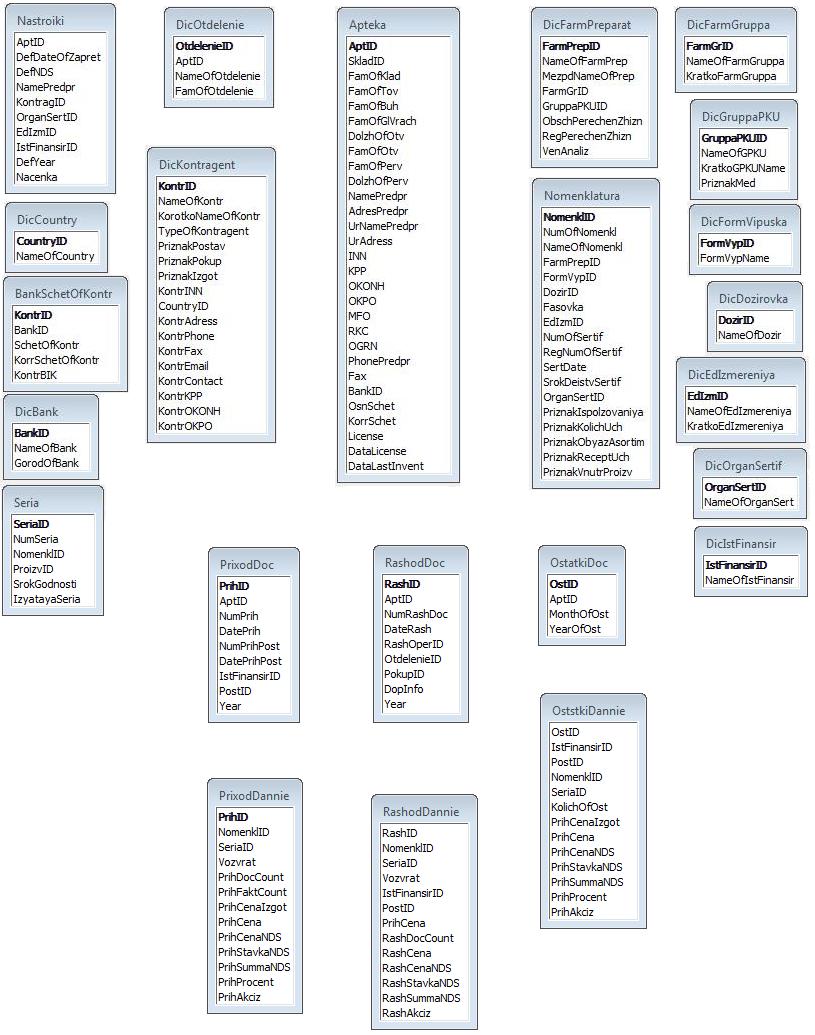
Рисунок 2.4 - Схема данных
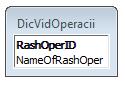
1
n
n
n
n
1
1
1
n
n
1
n
1
1
1
1
n
1
1
1
1
n
n
n
n
n
1
1
n
1
n
n
n
n
1
n
n
1
n
n
n
1
n
n
n
n
n
n
n
n
n
1
1
1
n
1
n
1

Рисунок 2.5 - Блок-схема работы базы данных
2.1. Структурная схема пакета (дерево вызова программных модулей)
Для разработки системы автоматизации организации используется система приложение. Эта система имеет модульную форму организации конфигурации. В глобальных модулях хранятся переменные, процедуры и функции доступные из любых других модулей. Также можно выделить другие группы модулей:
- справочники
- документы
- отчеты
- обработки
- регистры.
Работа с программой начинается с выбора пользователя и вывода информационного окна и активизации системы меню.
Работа программы осуществляется по диалоговому и событийному режиму, при этом по диалогом понимается предоставление пользователю нескольких альтернатив и обработка его выбора. В диалоговую систему входят главное меню с соответствующими всплывающими подменю а также диалоговые окна. Под событиями понимаются процессы активизируемые пользователем (например – нажатие функциональных клавиш), а также программные события – получение определенным полем фокуса редактирование или потеря фокуса ввода. На основании данных событий активизируются процедуры контроля допустимости данных.
Программа состоит из следующих основных модулей.
Глобальный модуль - конфигурация среды окружения, формирование основного экрана программы, создание системы главного меню и соответствующих подменю, активизация меню.
Процедуры формирования отчетов – обеспечение выдачи установленных форм документов на основании критериев, определяемых пользователем и информационной базы.
Модуль справочников и модуль документов - обеспечение ввода информации с первичных документов в базы данных, контроль за допустимостью значений, обеспечение ввода данных путем выбора из списка.
Все модули в программе связаны между собой по данным, которые анализируются на входе и вырабатываются на выходе. Данные в модули поступают через диалог с пользователем, параметры и документы информационной базы.
Для ведения информационной базы могут быть выполнены операции просмотра и печати документов, их редактирование, ведение нормативно-справочных документов, а также создание архивов и восстановление документов БД. Операции осуществляются путем выбора соответствующих пунктов в главном и подчиненных меню.
Данные через диалог могут быть получены прямым и косвенным способом. Прямой способ реализуется путем их ввода по шаблону или по запросу конкретных значений. Косвенный способ – путем меню.
Параметры (входные документы ) – входные данные, полученные в виде конкретных значений, переданных в оперативной памяти смежным модулям (функциям ).
Диаграмма форм разрабатывается для более наглядного представления функционирования системы, а также для отображения существующих связей.

Рисунок 2.6 - Диаграмма форм
-
-
-
- Регистрация - форма, которая открывается при загрузке базы данных. После удачного ввода пароля данная форма закрывается и открывается доступ к главной форме.
- Главная форма - главная форма, открывается после удачной авторизации в системе и содержит меню, по которому пользователь выбирает направление работы.
- Карточка – форма для работы с карточками товаров.
- Приход – форма для работы с приходными накладными.
- Расход – форма для работы с расходными документами.
- Остаток на дату – форма для работы с документами об остатках препаратов, находящихся на складе аптеки.
- Ввод остатков прошлого года – форма, необходимая для начальной настройки системы, а именно установки остатков, находящихся на складе аптеки на начало отчетного года.
- Ведомость – форма для формирования ведомостей и стеллажной карточки товара.
- Отчет – форма для формирования различных отчетов и книги протаксированных накладных.
- Реквизиты аптеки – форма, необходимая для установки юридических данных об аптеке ЛПУ.
- Настройка – форма для установки значений по умолчанию для некоторых полей.
- Отделения – справочник отделений ЛПУ.
- Банки – справочник банков.
- Контрагенты и производителей – справочник, содержащий данные о контрагентах и производителях, включая реквизиты их банковских счетов.
- Группы предметно-количественного учета (ПКУ) – справочник групп ПКУ.
- Фармакологические группы – справочник фармакологических групп.
- Номенклатуры – справочник номенклатур.
- Дозировки – справочник дозировок лекарственных средств.
- Единицы измерения – справочник единиц измерения лекарственных средств.
- Источники финансирования – справочник источников финансирования закупок и продаж.
- Органы сертификации – справочник органов сертификации лекарственных средств и препаратов медицинского назначения.
- Виды списания – справочник видов списания.
- Виды расходных операций – справочник видов расходных операций.
- Страны – справочник стран, в которых могут быть зарегистрированы производители.
-
-
Программа предназначена для работы в операционной системе Windows и имеет стандартный для данной системы оконный интерфейс.
Начало работы с приложением
При запуске приложения появляется окно «Регистрация», представленное на рисунке 2.7.

Рисунок 2.7 - Окно «Регистрация»
После корректного ввода пользователем своего логина и пароля, ранее выданных системным администратором, откроется окно «Аптека», являющееся главным окном программы. Данное окно показано на рисунке 2.8.
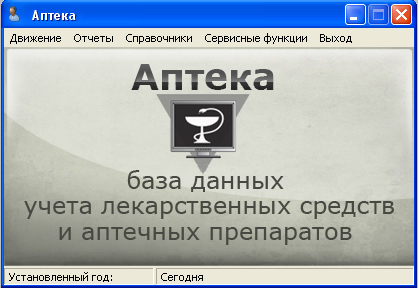
Рисунок 2.8 - Окно «Аптека»
В верхней части окна находится меню, состоящее из следующих пунктов:
- Движение;
-
-
-
- Отчеты;
-
-
-
- Справочники;
- Сервисные функции;
- Выход – выход из программы.
В нижней части окна, разделенной на две части отображается установленный год – год, являющийся начальной точкой для формирования отчетных документов, а также текущая дата.
Движение
Данный пункт предназначен для работы пользователя с приходными и расходными документами, а также для контроля за остатками аптечных товаров. Содержит следующие подменю:
-
-
- Карточка;
- Приход;
- Расход;
- Остаток на дату;
-
- Ввод остатков прошлого года.
Вид меню «Движение» с подменю представлен на рисунке 2.9.
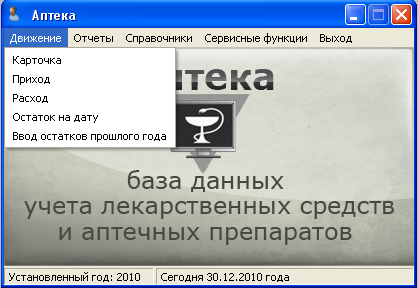
Рисунок 2.9 - Меню «Движение» с подменю
Карточка
Вид окна «Выбор карточки» представлен на рисунке 2.10.
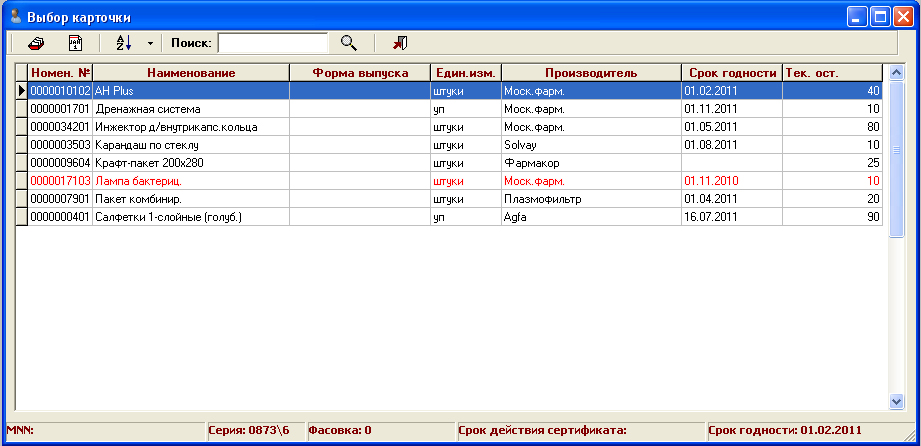
Рисунок 2.10 - Окно «Выбор карточки»
С помощью данного окна пользователь может просматривать данные о движении каждой номенклатуры, сроке годности и текущем остатке; осуществлять печать карточки товара.
 Верхнее меню окна состоит из следующих частей.
Верхнее меню окна состоит из следующих частей.
 - показать карточку товара. По нажатию кнопки откроется окно «Карточка товара», показанное на рисунке 2.11. Также это окно можно вызвать, дважды щелкнув на нужной строке таблицы.
- показать карточку товара. По нажатию кнопки откроется окно «Карточка товара», показанное на рисунке 2.11. Также это окно можно вызвать, дважды щелкнув на нужной строке таблицы.
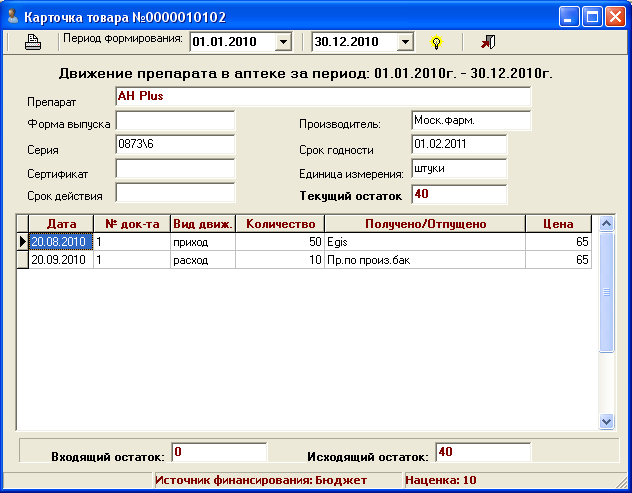
Рисунок 2.11 - Окно «Карточка товара»
В верхней части окна расположены следующие кнопки:
 - кнопка печати карточки товара. По нажатию кнопки открывается окно, содержащее карточку товара, откуда может быть произведен вывод её на печать. Подготовленная для печати карточка товара имеет вид, представленный на рисунке 2.12.
- кнопка печати карточки товара. По нажатию кнопки открывается окно, содержащее карточку товара, откуда может быть произведен вывод её на печать. Подготовленная для печати карточка товара имеет вид, представленный на рисунке 2.12.

Рисунок 2.12 - Вид карточки товара, подготовленной к печати
 - кнопка «Сформировать». Формирует список карточек за определенный период. Отчетный период выбирается в полях, находящихся слева от кнопки. Дата выбирается из выпадающего по нажатию кнопки
- кнопка «Сформировать». Формирует список карточек за определенный период. Отчетный период выбирается в полях, находящихся слева от кнопки. Дата выбирается из выпадающего по нажатию кнопки  календаря, имеющего вид, показанный на рисунке 2.13.
календаря, имеющего вид, показанный на рисунке 2.13.

Рисунок 2.13 - Выпадающий календарь.
 - кнопка «Ведомость». Описание работы с ведомостями находится в пункте выше.
- кнопка «Ведомость». Описание работы с ведомостями находится в пункте выше.
 - кнопка выбора критерия сортировки карточек. Список карточек товаров может быть отсортирован по одному из пунктов выпадающего по нажатию кнопки меню, а именно:
- кнопка выбора критерия сортировки карточек. Список карточек товаров может быть отсортирован по одному из пунктов выпадающего по нажатию кнопки меню, а именно:
- по номенклатурному номеру;
- наименованию препарата;
- производителю.
 - кнопка «Поиск». Объект поиска вводится в поле, расположенное слева от данной кнопки. После чего нажимается кнопка «Поиск», и в таблице отображаются только товары, названия которых удовлетворяют критерию поиска.
- кнопка «Поиск». Объект поиска вводится в поле, расположенное слева от данной кнопки. После чего нажимается кнопка «Поиск», и в таблице отображаются только товары, названия которых удовлетворяют критерию поиска.
 - кнопка «Выход».
- кнопка «Выход».
Приход
Окно «Приходная накладная» изображено на рисунке 2.14.

Рисунок 2.14 - Окно «Приходная накладная»
Окно позволяет осуществлять ввод, просмотр и редактирование приходных документов; также возможно произвести печать товарной накладной и счет-фактуры.
Чтобы осуществить ввод нового приходного документа следует нажать кнопку  , находящуюся в верхней части окна. Для редактирования уже существующего документа необходимо нажать кнопку
, находящуюся в верхней части окна. Для редактирования уже существующего документа необходимо нажать кнопку  , после чего появится окно «Приходные накладные», представленное на рисунке 2.15.
, после чего появится окно «Приходные накладные», представленное на рисунке 2.15.
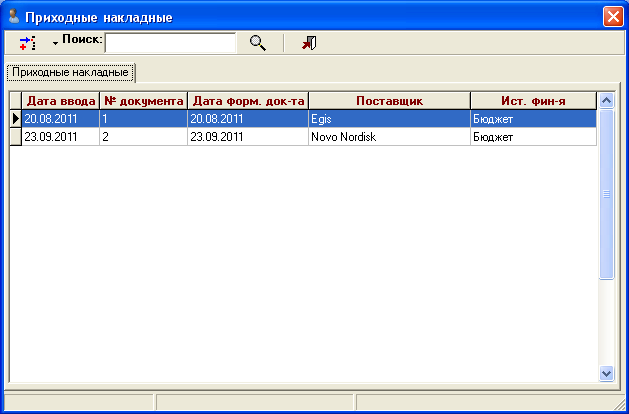
Рисунок 2.15 - Окно «Приходные накладные»
Для того, чтобы произвести поиск среди приходных документов, необходимо, нажав кнопку  , выбрать атрибут поиска – дата ввода, номер документа, дата формирования, поставщик, источник финансирования, ввести объект поиска в поле, расположенное справа от кнопки
, выбрать атрибут поиска – дата ввода, номер документа, дата формирования, поставщик, источник финансирования, ввести объект поиска в поле, расположенное справа от кнопки  , а затем нажать кнопку
, а затем нажать кнопку  . Результаты поиска будут отображены в таблице. Открытие документа на редактирование производится двойным щелчком левой клавиши мыши по строке таблицы.
. Результаты поиска будут отображены в таблице. Открытие документа на редактирование производится двойным щелчком левой клавиши мыши по строке таблицы.
Кроме вышеописанных, в верхней части окна «Приходная накладная» находятся следующие кнопки.
 - удалить документ. Становится активной после сохранения вновь созданного документа или после открытия документа на редактирование.
- удалить документ. Становится активной после сохранения вновь созданного документа или после открытия документа на редактирование.
 - сохранить документ. Становится активной после нажатия кнопки
- сохранить документ. Становится активной после нажатия кнопки  или открытия документа на редактирование.
или открытия документа на редактирование.
 - кнопка выбора номенклатуры. Открывает справочник номенклатур. Вид окна представлен на рисунке 2.16.
- кнопка выбора номенклатуры. Открывает справочник номенклатур. Вид окна представлен на рисунке 2.16.
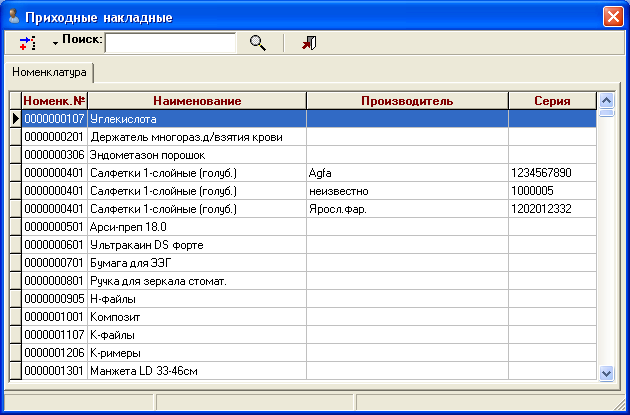
Рисунок 2.16 - Окно «Приходные накладные» с открытым справочником номенклатур
Работа с данным окном аналогична работе с окном «Приходные накладные», описанным выше.
 - кнопка печати. Позволяет вывести подготовленную для печати товарную накладную или счет-фактуру. Вид товарной накладной представлен на рисунке 2.17, вид счет-фактуры соответствует рисунку 2.18.
- кнопка печати. Позволяет вывести подготовленную для печати товарную накладную или счет-фактуру. Вид товарной накладной представлен на рисунке 2.17, вид счет-фактуры соответствует рисунку 2.18.
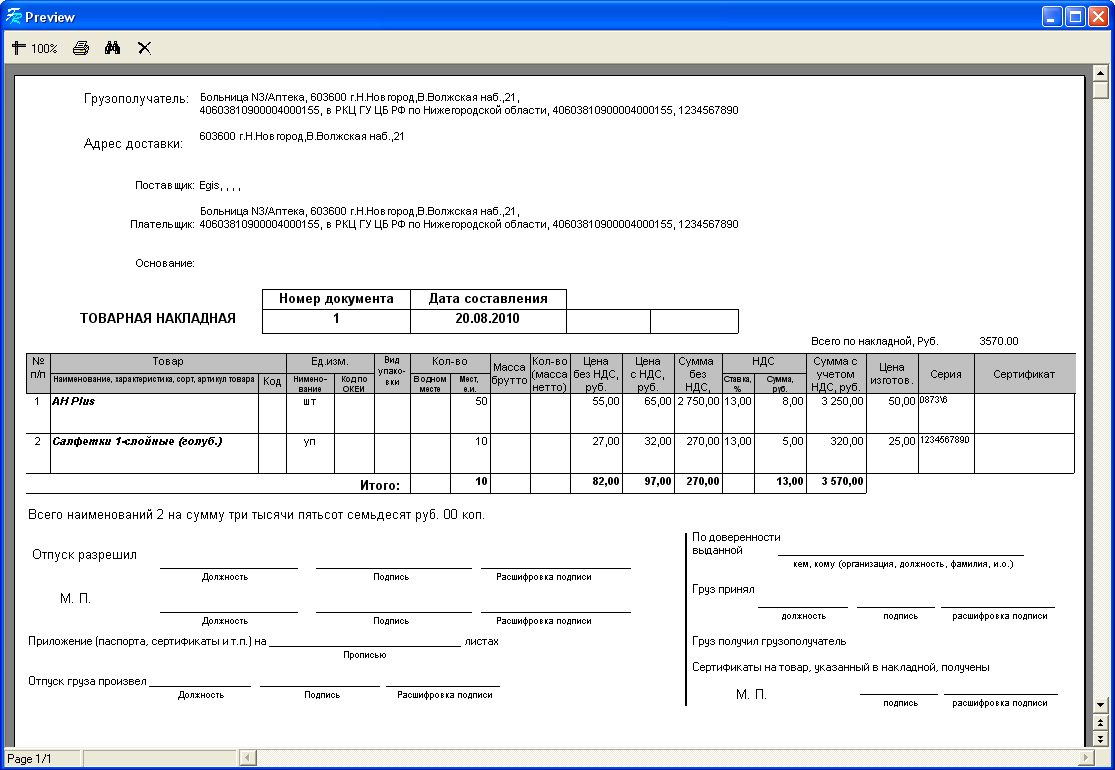
Рисунок 2.17 - Товарная накладная
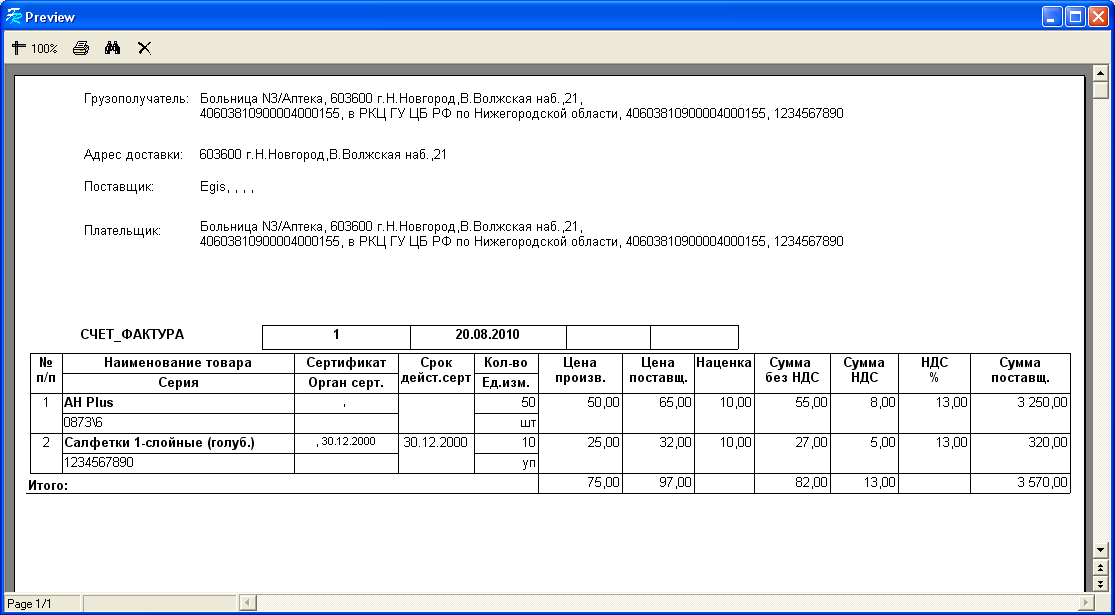
Рисунок 2.18 - Счет-фактура
Расход
Окно «Расход» представлено на рисунке 2.19.
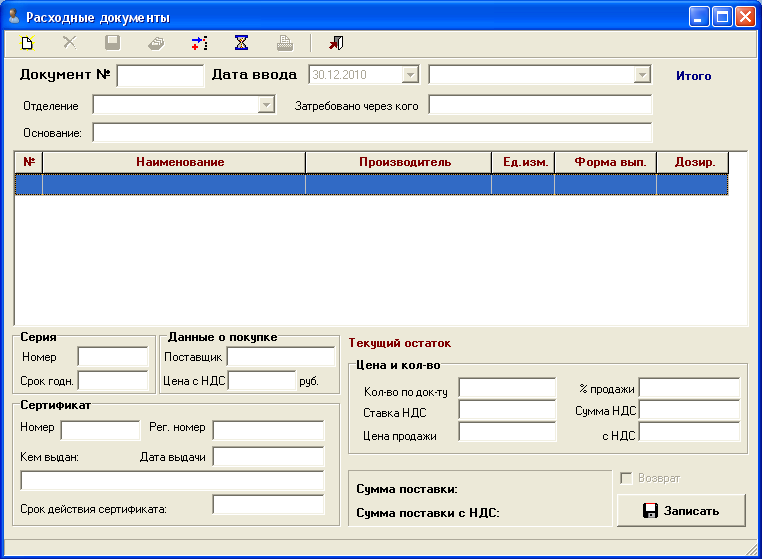
Рисунок 2.19 - Окно «Расход»
В данном окне пользователю доступен ввод, просмотр и редактирование расходных документов, а также возможность печати товарной накладной.
Принцип работы с данным окном схож с окном «Приход». Отличие состоит в том, что по нажатию на кнопку  открывается окно «Расходные накладные», схожее с окном «Приходные накладные». Атрибутами поиска в этом окне являются: дата ввода, номер документа, покупатель, вид операции.
открывается окно «Расходные накладные», схожее с окном «Приходные накладные». Атрибутами поиска в этом окне являются: дата ввода, номер документа, покупатель, вид операции.
Кроме этого в окне «Расходные документы» присутствует кнопка  , назначением которой является вывод окна «Остатки на указанную дату», описанного в пункте выше.
, назначением которой является вывод окна «Остатки на указанную дату», описанного в пункте выше.
 - кнопка печати. Позволяет вывести подготовленную для печати товарную накладную. Вид расходной товарной накладной идентичен приходной накладной.
- кнопка печати. Позволяет вывести подготовленную для печати товарную накладную. Вид расходной товарной накладной идентичен приходной накладной.
Остаток на дату
Вид окна «Остаток на дату» представлен на рисунке 2.19.
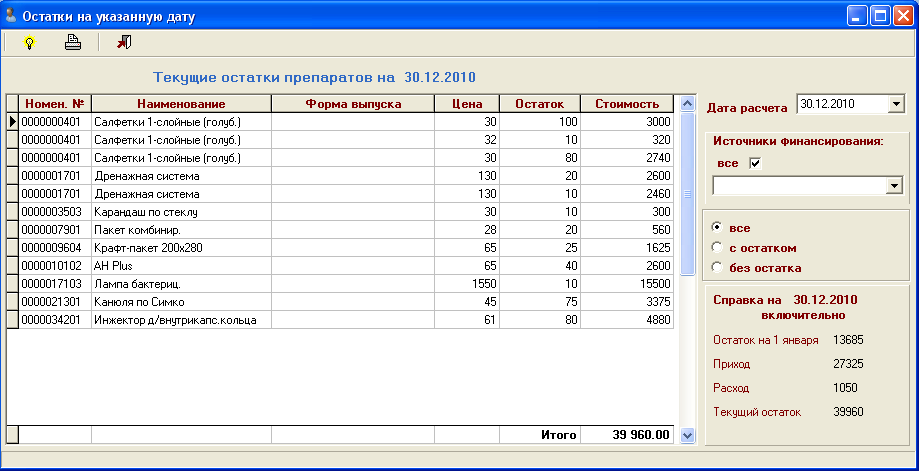
Рисунок 2.19 - Окно «Остатки на указанную дату»
Посредством представленного выше окна пользователем может быть осуществлен просмотр остатков по номенклатурам; возможность печати данных об остатках.
 - кнопка «Сформировать». Формирует список номенклатур в соответствии с критериями отбора, указанными в правой части окна.
- кнопка «Сформировать». Формирует список номенклатур в соответствии с критериями отбора, указанными в правой части окна.
 - кнопка печати. Выводит список остатков на предпечатный просмотр, показанный на рисунке 2.20.
- кнопка печати. Выводит список остатков на предпечатный просмотр, показанный на рисунке 2.20.
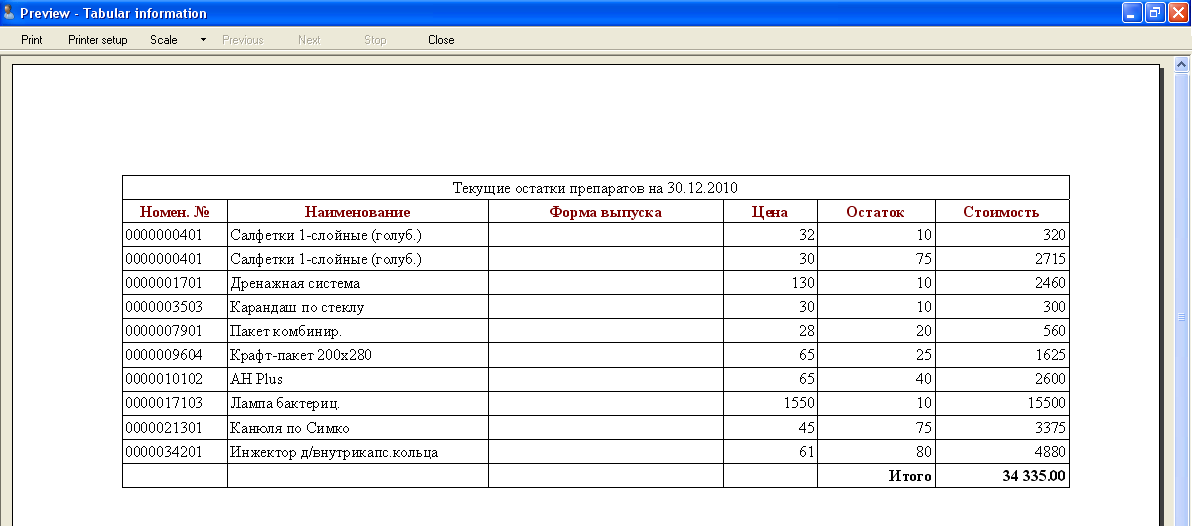
Рисунок 2.20 - Предпечатный просмотр списка текущих остатков
Ввод остатков прошлого года
Вид окна «Ввод остатков прошлого года» представлен на рисунке 2.21.
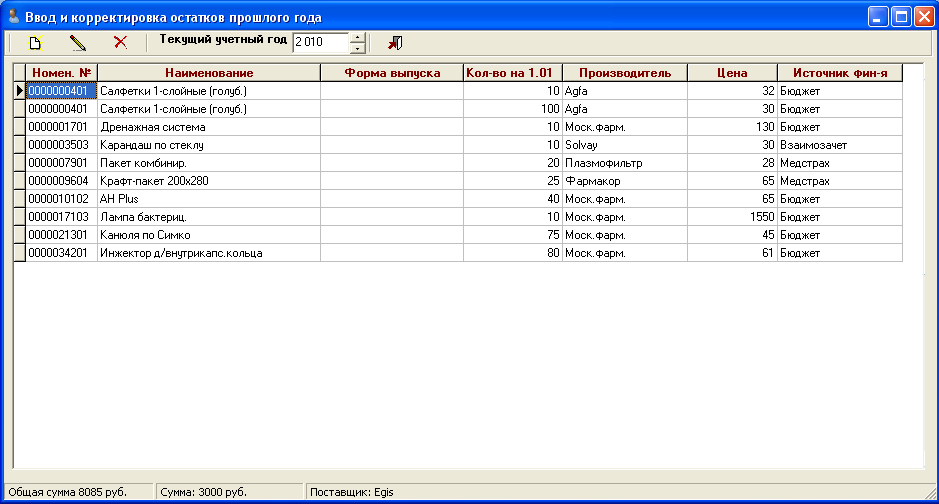
Рисунок 2.21 - Окно «Ввод остатков прошлого года»
Позволяет администратору системы произвести начальную установку остатков необходимых видов номенклатур. Данная функция является привилегией администратора.
 - кнопка «Новая запись». Предназначена для создания новой записи об остатках номенклатуры.
- кнопка «Новая запись». Предназначена для создания новой записи об остатках номенклатуры.
 - кнопка «Корректировка». Позволяет откорректировать указанную запись.
- кнопка «Корректировка». Позволяет откорректировать указанную запись.
 - кнопка «Удалить». Служит для удаления выбранной записи.
- кнопка «Удалить». Служит для удаления выбранной записи.
Отчеты
Пункт меню предназначен для работы с отчетными документами. Содержит следующие пункты подменю:
-
-
-
-
- Ведомость;
-
-
-
- Отчет.
Вид меню «Отчеты» с подменю представлен на рисунке 2.22.
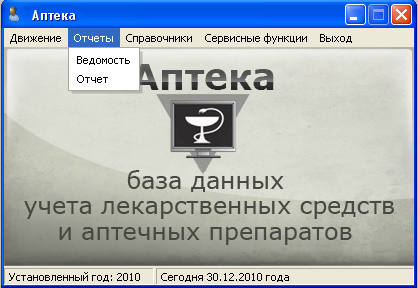
Рисунок 2.22 - Меню «Отчеты» с подменю
Ведомость
Вид окна «Формирование ведомости» представлен на рисунке 2.23.

Рисунок 2.23 - Окно «Формирование ведомости»
Предоставляет пользователю возможность формирования ведомости, а также печати стеллажной карточки (по Форме № АП-73, утвержденной приказом Министерства здравоохранения СССР от 8 января 1988 г. №14) и сличительной ведомости (по Форме № АП-43, утвержденной приказом Министерства здравоохранения СССР от 8 января 1988 г. №14).
 - кнопка «Сформировать». Позволяет сформировать ведомость в соответствии с указанными критериями.
- кнопка «Сформировать». Позволяет сформировать ведомость в соответствии с указанными критериями.
 - кнопка «Остатки». Выводит окно «Ведомость. Остатки», представленное на рисунке 2.24.
- кнопка «Остатки». Выводит окно «Ведомость. Остатки», представленное на рисунке 2.24.
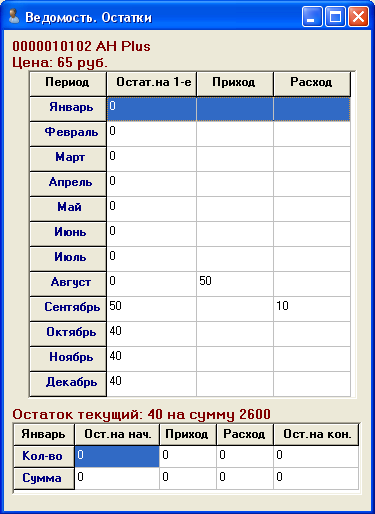
Рисунок 2.24 - Окно «Ведомость. Остатки»
 - кнопка «Сумма». Отображает окно с информацией о суммах, представленное на рисунке 2.25.
- кнопка «Сумма». Отображает окно с информацией о суммах, представленное на рисунке 2.25.

Рисунок 2.25 - Вид окна, вызываемого кнопкой «Сумма»
 - кнопка печати. Позволяет производить предпечатный просмотр сличительной ведомости и стеллажной карточки. Вид данных документов показан на рисунках 2.26 и 2.27 соответственно.
- кнопка печати. Позволяет производить предпечатный просмотр сличительной ведомости и стеллажной карточки. Вид данных документов показан на рисунках 2.26 и 2.27 соответственно.
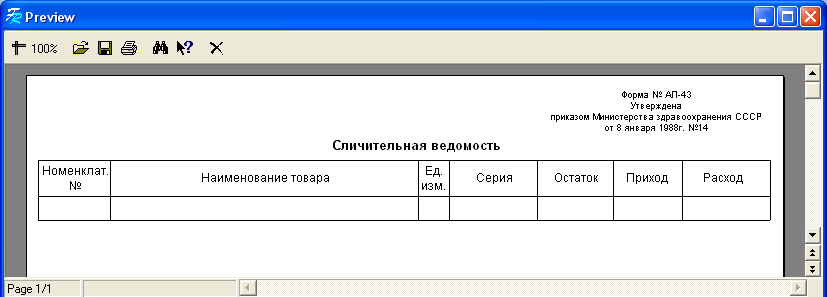
Рисунок 2.26 - Предпечатный просмотр сличительной ведомости
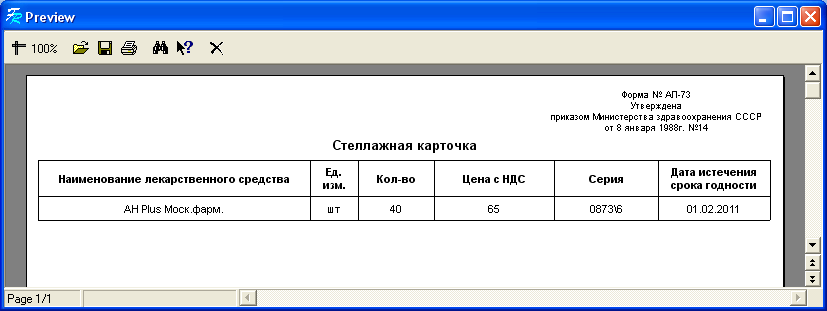
Рисунок 2.27 - Предпечатный просмотр стеллажной карточки
Отчет
Окно «Формирование отчета» изображено на рисунке 2.28.
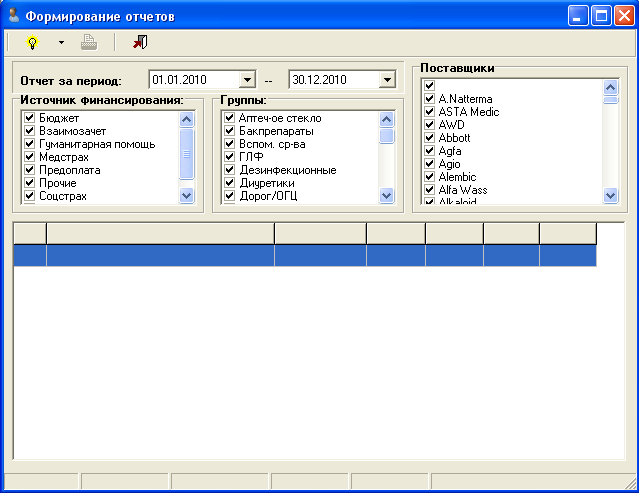
Рисунок 2.28 - Окно «Формирование отчета»
Позволяет сформировать книгу протаксированных накладных (по Форме № 7-МЗ, утвержденной приказом Министерства здравоохранения СССР от 30 декабря 1987 г. №1337), отчет по приходным накладным, по расходным накладным, остаткам на первое января текущего года, прайс-лист, отчеты по остаткам по группам предметно-количественного учета, по остаткам групп учета, по приходу с остатками, по расходу с остатками.
 - кнопка «Сформировать». Позволяет сформировать отчеты, список которых выпадает по нажатию на данную кнопку, в соответствии с заданными критериями.
- кнопка «Сформировать». Позволяет сформировать отчеты, список которых выпадает по нажатию на данную кнопку, в соответствии с заданными критериями.
Вид книги протаксированных накладных показан на рисунке 2.29.
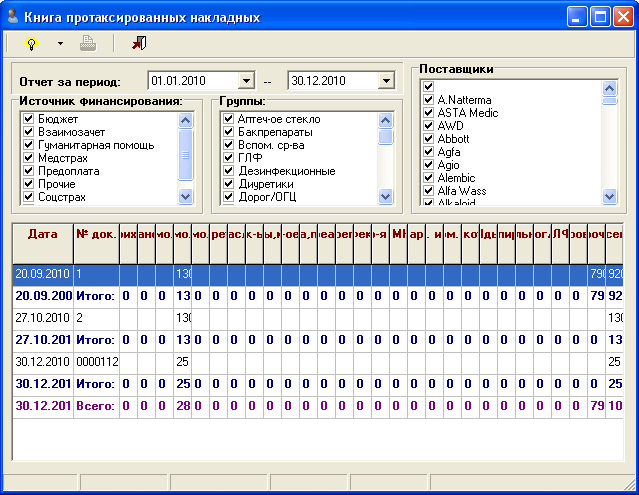
Рисунок 2.29 - Окно «Книга протаксированных накладных»
Окно «Приход», отображающее информацию о пришедших номенклатурах по различным критериям отбора, показано на рисунке 2.30.
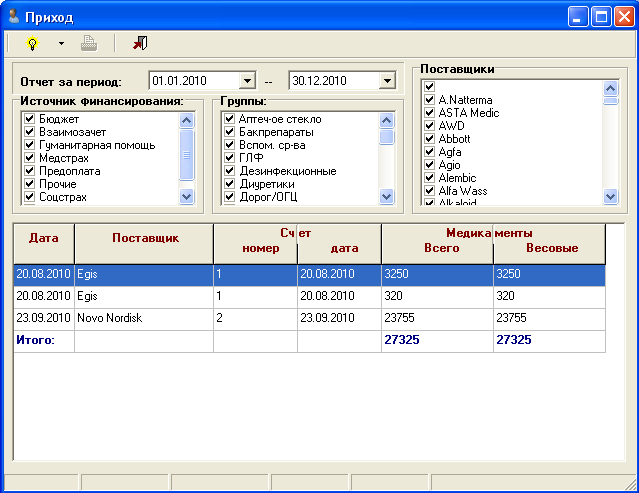
Рисунок 2.30 - Окно «Приход»
Окно «Отпущено по отделениям» позволяет пользователю получить информацию о передвижении номенклатур из аптеки в отделения лечебно-профилактического учреждения. Окно имеет вид, представленный на рисунке 2.31.
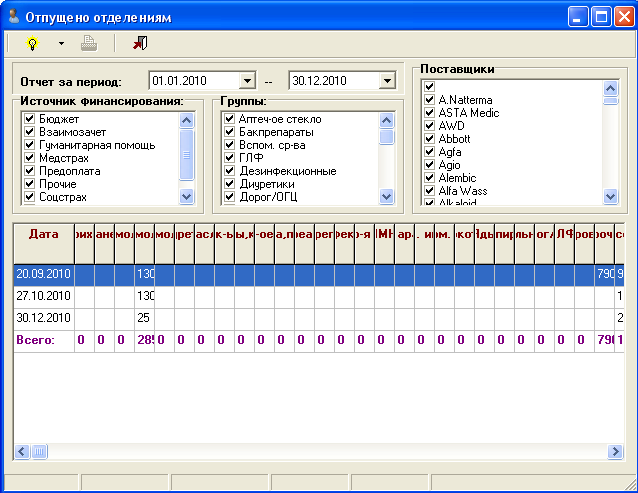
Рисунок 2.31 - Окно «Отпущено по отделениям»
Данные о произведенных списываниях товаров могут быть получены посредством окна «Списано по актам, счетам и другим документам», представленного на рисунке 2.32.
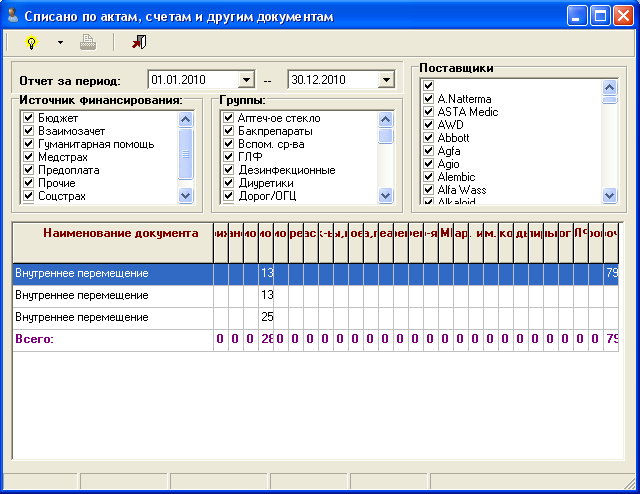
Рисунок 2.32 - Окно «Списано по актам, счетам и другим документам»
Окно «Прайс-лист» позволяет просматривать данные о цене и текущем остатке той или иной номенклатуры с различными критериями отбора. Вид окна представлен на рисунке 2.33.
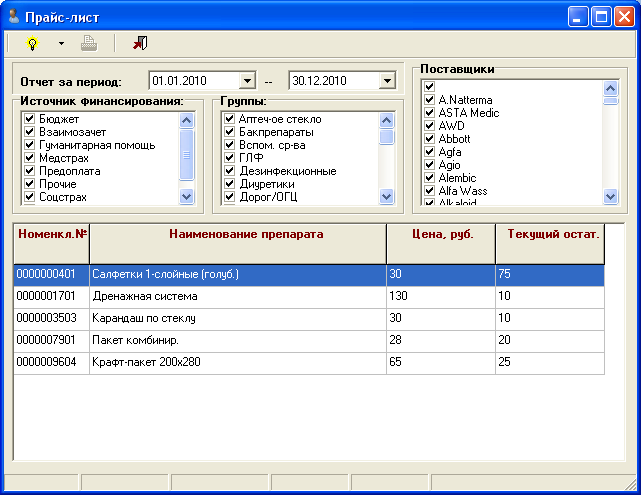
Рисунок 2.33 - Окно «Прайс-лист»
С помощью окна «Остатки по группам ПКУ», показанного на рисунке 2.34, пользователь может получить информацию о количестве и стоимости товаров, объединенных по группам предметно-количественного учета.
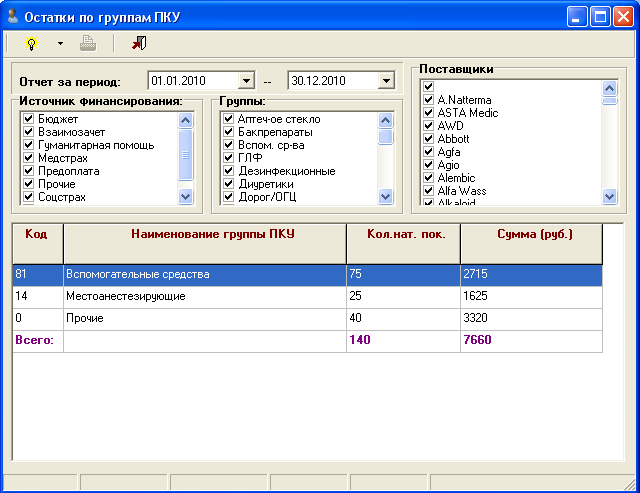
Рисунок 2.34 - Окно «Остатки по группам ПКУ»
Окно «Остатки по группам учета» содержит информацию о стоимости товаров, объединенных по группам учета. Вид окна представлен на рисунке 2.35.
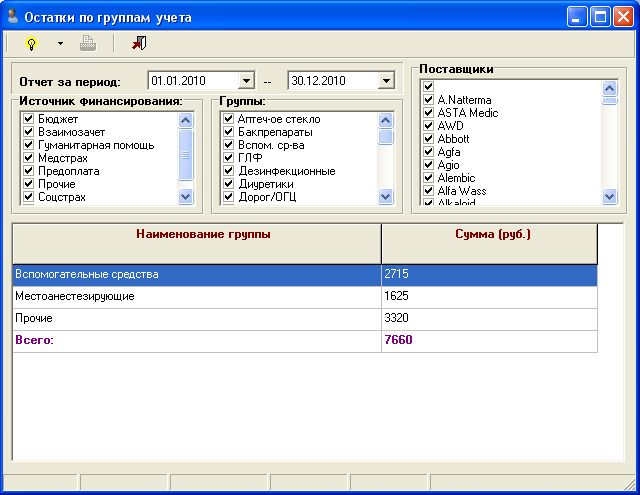
Рисунок 2.35 - Окно «Остатки по группам учета»
Справочники
Пункт меню предназначен для просмотра и редактирования справочных данных. Посредством данного пункта меню осуществляется переход к следующим подменю:
-
-
-
-
- Отделения – справочник отделений по каждому ЛПУ.
- Банки – справочник банков для контрагентов.
- Контрагенты и производители – справочник наименований контрагентов и производителей, также содержит реквизиты их банковских счетов.
- Группы предметно-количественного учета – справочник групп ПКУ.
- Фармакологические группы – справочник фармакологических групп.
- Номенклатура – справочник номенклатур.
- Дозировки – справочник дозировок.
- Единицы измерения – справочник единиц измерения.
- Источники финансирования – справочник видов источников финансирования.
- Органы сертификации – справочник наименований органов сертификации.
- Виды расходных операций – справочник видов расходных операций.
- Страны – справочник стран-импортеров.
-
-
-
Вид меню «Справочники» с подменю представлен на рисунке 2.36.
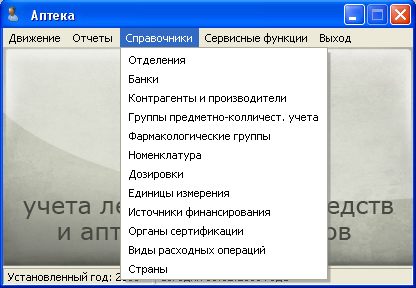
Рисунок 2.36 - Меню «Справочники» с подменю
В связи с тем, что справочники «Отделения», «Банки», «Группы предметно-количественного учета», «Фармакологические группы», «Дозировки», «Единицы измерения», «Источники финансирования», «Органы сертификации», «Виды расходных операций», «Страны» имеют схожую структуру представляется возможным для примера работы со справочниками рассмотреть подробно лишь один из них. Справочники «Контрагенты и производители» и «Номенклатура» по своей организации несколько отличаются от перечисленных выше справочников, поэтому будут рассмотрены на примере справочника «Контрагенты и производители».
Работа со справочниками на примере справочника «Фармакологические группы»
Вид справочника «Фармакологические группы» представлен на рисунке 2.37.
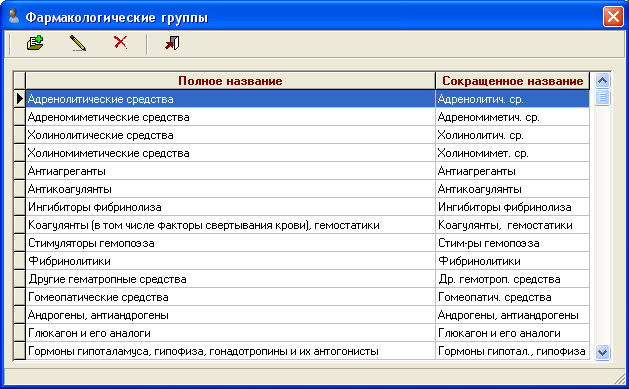
Рисунок 2.37 - Справочник «Фармакологические группы»
 - кнопка «Добавить». По нажатию на данную кнопку открывается окно для ввода данных о новой записи. Вид окна добавления записи в справочник «Фармакологические группы» имеет вид, соответствующий рисунку 2.38.
- кнопка «Добавить». По нажатию на данную кнопку открывается окно для ввода данных о новой записи. Вид окна добавления записи в справочник «Фармакологические группы» имеет вид, соответствующий рисунку 2.38.

Рисунок 2.38 - Вид формы для добавления новой записи в справочник «Фармакологические группы»
 - кнопка «Редактирование». Позволяет отредактировать указанную запись справочника.
- кнопка «Редактирование». Позволяет отредактировать указанную запись справочника.
 - кнопка «Удалить». Служит для удаления выбранной записи.
- кнопка «Удалить». Служит для удаления выбранной записи.
Работа со справочниками на примере справочника «Контрагенты и производители»
Вид справочника показан на рисунке 2.39.
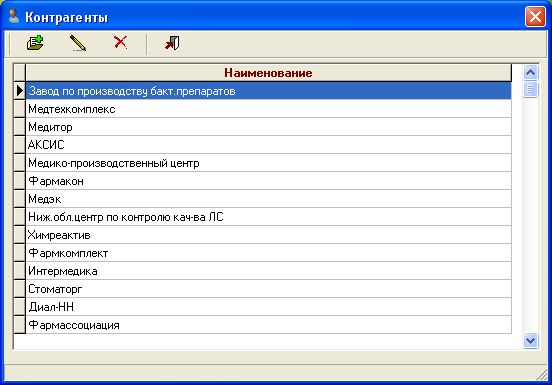
Рисунок 2.39 - Справочник «Контрагенты и производители»
Содержит данные о контрагентах и поставщиках, включая реквизиты их банковских счетов.
 - кнопка «Добавить». По нажатию на данную кнопку открывается окно для ввода данных о новой записи. Вид окна добавления записи в справочник «Контрагенты и производители» имеет вид, соответствующий рисунку 2.40.
- кнопка «Добавить». По нажатию на данную кнопку открывается окно для ввода данных о новой записи. Вид окна добавления записи в справочник «Контрагенты и производители» имеет вид, соответствующий рисунку 2.40.

Рисунок 2.40 - Вид формы для добавления новой записи в справочник «Контрагенты и производители»
Форма ввода новой записи имеет две вкладки. Вторая вкладка показана на рисунке 2.41.

Рисунок 2.41 - Вид вкладки «Расчетный счет» справочника «Контрагенты и производители»
Информация, внесенная во вкладку «Общие данные», должна быть сохранена, прежде чем вкладка «Расчетный счет» станет доступна для изменения.
 - кнопка «Редактирование». Позволяет отредактировать указанную запись справочника.
- кнопка «Редактирование». Позволяет отредактировать указанную запись справочника.
 - кнопка «Удалить». Служит для удаления выбранной записи.
- кнопка «Удалить». Служит для удаления выбранной записи.
Сервисные функции
Пункт меню предназначен для начальной настройки программы. Включает следующие подменю:
- Реквизиты аптеки;
- Настройка.
Вид меню «Сервисные функции» с подменю представлен на рисунке 2.42.
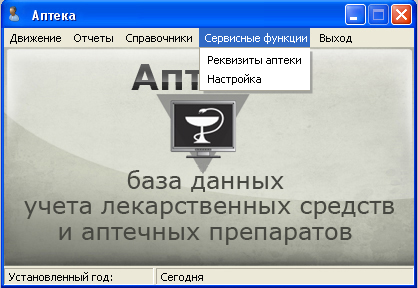
Рисунок 2.42 - Меню «Сервисные функции» с подменю
Реквизиты аптеки
Вид окна «Реквизиты аптеки» показан на рисунке 2.43.

Рисунок 2.43 - Окно «Реквизиты аптеки»
Данное окно позволяет администратору произвести заполнение данных об аптеке при первом заходе в программу.
Настройка
Окно «Настройки» представлено на рисунке 2.44.

Рисунок 2.44 - Окно «Настройки»
Данное окно позволяет администратору указать настройки «по умолчанию», то есть указанные поля будут заполняться автоматически наиболее часто употребляемыми значениями.
ЗАКЛЮЧЕНИЕ
Целью разработки является создание базы данных «Учет реализации лекарственных препаратов через аптечную сеть» для учета лекарственных средств и изделий медицинского назначения, предназначенной для использования в аптеках стационаров лечебно-профилактических учреждений (ЛПУ).
Разработанный программный продукт создавался с целью обеспечения повышения контроля за движением лекарственных средств и изделий медицинского назначения в аптеках стационаров лечебно-профилактических учреждений.
База данных обеспечивает централизованное хранение данных об аптечных товарах, предоставляет информацию о лекарственных средствах и изделиях медицинского назначения, имеющихся в учреждении на любой момент времени в денежном и количественном выражении, позволяет формировать необходимые в процессе работы аптеки стационара отчеты, предназначенные для сверки данных с бухгалтерией. Разработанная программа имеет удобный и понятный пользовательский интерфейс.
СПИСОК ИСПОЛЬЗОВАННОЙ ЛИТЕРАТУРЫ
- ГОСТ 19.701-90 ЕСПД. Схемы алгоритмов, программ, данных и систем. Условные обозначения и правила оформления.
- ГОСТ 19.103-77 ЕСПД. Обозначение программ и программных документов.
- ГОСТ 19.402-78 ЕСПД. Описание программы.
- ГОСТ 19.505-79 ЕСПД. Руководство оператора. Требования к содержанию и оформлению.
- ГОСТ 34.201-89. Информационная технология. Комплекс стандартов на автоматизированные системы. Виды, комплектность и обозначение документов при создании автоматизированных систем.
- ГОСТ 19.701-90 ЕСПД. Схемы алгоритмов, программ, данных и сис¬тем. Условные обозначения и правила выполнения.
- Шигина Н.А. Разработка БД в среде ACCESS/ Метод.разработка. – Пенза: изд. ПТИ, 2001.
- Карпова Т.С. Базы данных: модели, разработка, реализация. – СПб.: Питер, 2001 – 304с.
- Базы данных: Учебник для вузов / Под ред. Проф. А.Д.Хомоненко. Изд. 2-е. – МПб.: КОРОНА принт, 2002. – 672с.
- Дж.Вейскас. Эффективная работа с Microsoft Access 2000. – С.-Птб. : Питер, 2000. – 1040с. ACCESS 7.0 для Windows 95. - Киев: BHV, 1996. – 480с.
- Джонс Дж. ACCESS 97. Книга ответов. – С.ПТБ: изд. ПИТЕР, 1998.
- Кэмпбелл М. ACCESS. Ответы. – М.: БИНОМ, 1996.
- Схемы алгоритмов, программ, данных и систем. Условные обозначения и правила выполнения. ГОСТ 19.701-90 (ИСО 5807-85) / Государственный комитет СССР по управлению качеством продукции и стандартам, 01.01.1992.
- Автоматизированные информационные системы, базы и банки данных. Вводный курс: Учебное пособие, М.: Гелиос АРВ, 2007. - 368 с., ил
- Баженова И. Ю. , Основы проектирования приложений баз данных, Издательства: Бином. Лаборатория знаний, Интернет-университет информационных технологий, 2008 г., , 328 стр.
- Вендров А.М., CASE-технологии. Современные методы и средства проектирования информационных систем - М.: Финансы и статистика, 2007 г, 456 стр.
- Гашков С. Б., Э. А. Применко, М. А. Черепнев Криптографические методы защиты информации, М, Издательство: Академия, 2010 г., 304 стр.
- Гвоздева Т. В., Б. А. Баллод, Проектирование информационных систем, М, Издательство: Феникс, 2009 г., 512 стр.
- Голицына О. Л., И. И. Попов, Н. В. Максимов, Т. Л. Партыка, Информационные технологии, М, Издательство Инфра-М, 2009 г., 608 стр.
- Дейв Крейн, Эрик Паскарелло, Даррен Джеймс. AJAX в действии: Учебник – М.: Вильямс, 2007. 450 – 490 с.
- Дэвид Флэнаган. JavaScript. Подробное руководство: Учебник – М.: Символ Плюс, 2008. 243 – 249 с.
- Емельянова Н. З., Партыка Т. Л., И. И. Попов, Проектирование информационных систем, М, Издательство: Форум, 2009 г., 432 стр.
- Емельянова Н. З., Т. Л. Партыка, И. И. Попов, М, Издательство Форум, 2007 г., , 416 стр.
- Илюшечкин В. М. , Основы использования и проектирования баз данных, М, Издательство Юрайт, 2010 г., 224 стр.
- Котляров В. П., Т. В. Коликова, Основы тестирования программного обеспечения, Издательства: Интернет-университет информационных технологий, Бином. Лаборатория знаний, 2009 г., 288 стр.
- Кристиан Дари, Богдан Бринзаре, Филип Черчез-Тоза, Михай Бусика. AJAX и PHP. Разработка динамических веб-приложений: Учебник – М.: Символ Плюс, 2007, 289 стр.
- Кузин А. В., С. В. Левонисова, Базы данных, М, Издательство: Академия, 2008 г., 320 стр.
- Кузнецов С. Д., Основы баз данных, М, Издательства: Бином. Лаборатория знаний, Интернет-университет информационных технологий, 2007 г., 488 стр.
- Молчанов А. Ю., Системное программное обеспечение, М, Издательство: Питер, 2010 г., 400 стр.
- Жизненный цикл организации и управление организацией (Понятие организации, общие принципы)
- Управление рисками в проектной среде (на примере ООО «Йорис Иде»)
- Роль мотивации в поведении организации (Мотивация персонала и ее роль в развитии организации)
- Теоретические аспекты организации услуг в розничном торговом предприятии
- Понятие права собственности (Основания и способы приобретения права собственности)
- Административные барьеры входа на российских рынках (Институциональный анализ административных барьеров )
- Управления каналами сбыта в системе товародвижения реально существующей организации (Анализ сбытовой политики ООО «Евроцемент»)
- Опыт промышленной политики в разных странах (Особенности реализации промышленной политики за рубежом)
- «Организационная культура и ее роль в современных организациях. »
- Выбор стиля руководства в организации (ВЛИЯНИЕ СТИЛЯ РУКОВОДСТВА НА РАЗВИТИЕ ОРГАНИЗАЦИИ)
- Организация и управление процессами товародвижения на рынке (ТЕОРЕТИЧЕСКИЕ АСПЕКТЫ УПРАВЛЕНИЯ КАНАЛАМИ ТОВАРОДВИЖЕНИЯ)
- Облачные сервисы (классификация облачных сервисов)

